Trong kỷ nguyên số, việc ghi chú đã trở thành một kỹ năng thiết yếu, nhưng việc lạc lối giữa vô vàn ứng dụng và ý tưởng rải rác là một vấn đề phổ biến. Thay vì “chạy đua” theo hàng loạt phần mềm ghi chú khiến mọi thứ trở nên lộn xộn, một giải pháp tối giản, miễn phí và hiệu quả là kết hợp Google Keep để nắm bắt ý tưởng chớp nhoáng và Google Docs cho các ghi chú chuyên sâu, có cấu trúc. Hệ thống này đảm bảo mọi thông tin luôn được đồng bộ, dễ dàng truy cập mà không gây cảm giác quá tải hay tốn kém chi phí, đặc biệt phù hợp với độc giả người Việt đang tìm kiếm sự tinh gọn trong quy trình làm việc của mình.
Ghi Chú Tức Thì với Google Keep
Khi một ý tưởng lóe lên, một trích dẫn quan trọng xuất hiện, hay một nhiệm vụ cần ghi nhớ, Google Keep chính là công cụ lý tưởng. Ứng dụng này, dù trên điện thoại hay trình duyệt web, đều cho phép bạn ghi lại thông tin gần như ngay lập tức bằng cách gõ phím hoặc ghi âm giọng nói. Mặc dù iOS không có widget Keep, ứng dụng vẫn tải nhanh chóng, không làm gián đoạn luồng suy nghĩ.
Để tổ chức các ghi chú nhanh, bạn có thể áp dụng một trong ba nhãn chính: Ý tưởng, Nghiên cứu hoặc Nhiệm vụ. Đối với những ghi chú khẩn cấp hơn, việc đổi màu nền sang màu đỏ sẽ giúp bạn dễ dàng nhận diện ưu tiên ngay từ cái nhìn đầu tiên. Quy tắc “đỏ cho việc cần làm ngay, xanh cho việc sau này” giúp tối ưu hóa khả năng quét và phân loại. Những ghi chú không còn giá trị sẽ được xóa đi sau một thời gian, giữ cho không gian làm việc luôn gọn gàng.
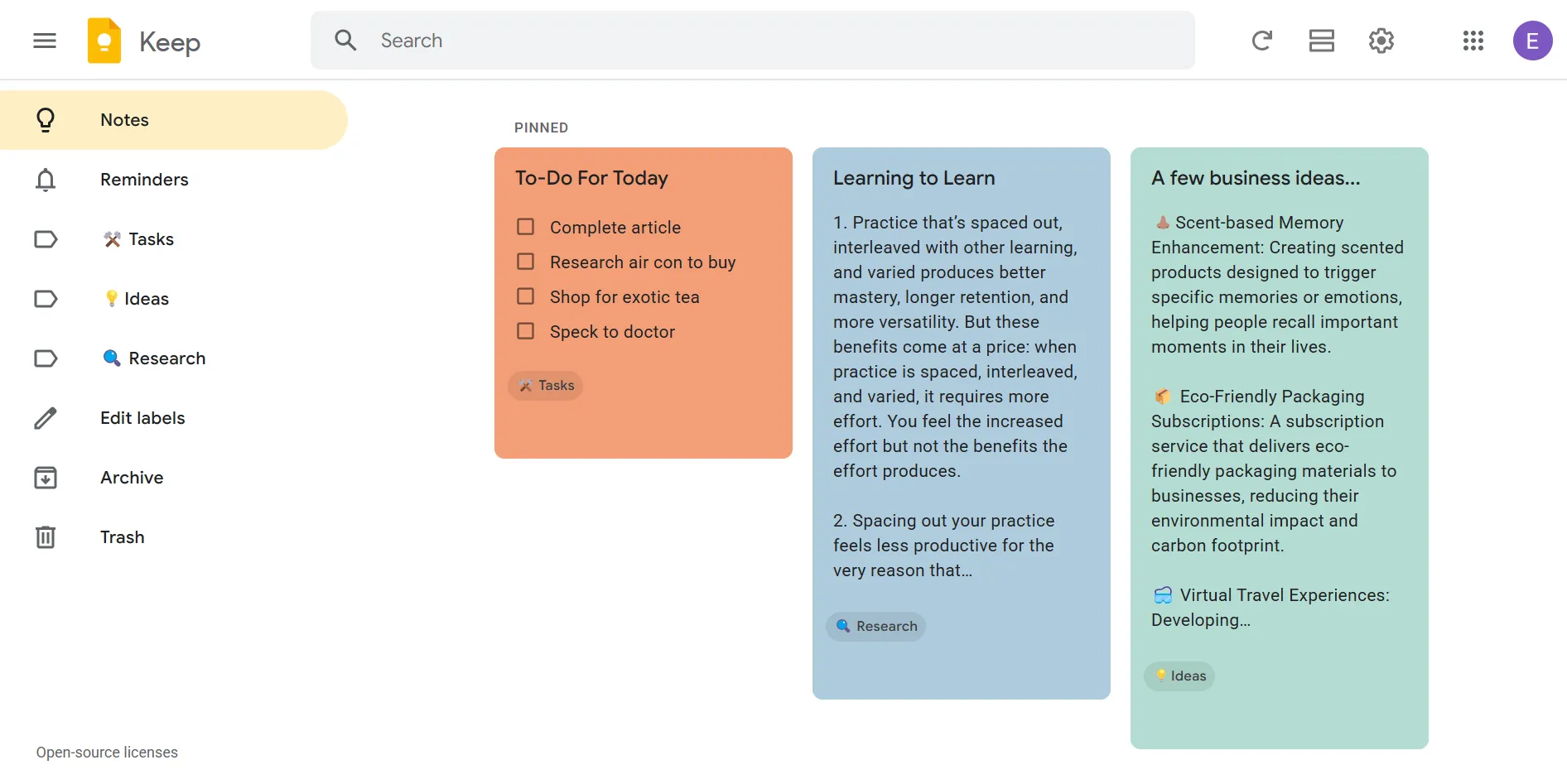 Tổ chức ghi chú Google Keep với nhãn và màu sắc ưu tiên
Tổ chức ghi chú Google Keep với nhãn và màu sắc ưu tiên
Ghi chú có thể dễ dàng chất đống nếu không được xử lý định kỳ. Để tránh tình trạng này, một lời nhắc hàng ngày từ Google Keep sẽ giúp bạn “dọn dẹp hộp thư đến”. Mỗi tối, việc xem lại từng ghi chú, lưu trữ hoặc xóa những gì đã xử lý sẽ giữ cho không gian ghi chú luôn trống và ngăn chặn việc tích trữ không cần thiết.
Đối với danh sách công việc hàng ngày hoặc các dự án có cột mốc quan trọng, bạn có thể sử dụng tính năng hộp kiểm (checkboxes) của Keep. Khi được chuyển sang Google Docs, chúng sẽ biến thành các mục hành động có cấu trúc rõ ràng.
Google Keep còn sở hữu tính năng quét hình ảnh mạnh mẽ, cho phép bạn chụp lại các sơ đồ trên bảng trắng hoặc đoạn văn từ sách. Công nghệ nhận dạng ký tự quang học (OCR) tích hợp sẵn sẽ biến những hình ảnh này thành văn bản có thể tìm kiếm. Điều này có nghĩa là bạn có thể dễ dàng tìm lại thông tin bằng cách gõ từ khóa, ngay cả khi chúng nằm trong ảnh. Bằng cách coi Keep như một “hộp thư đến” cho những suy nghĩ thoáng qua, bạn sẽ không bỏ lỡ bất kỳ ý tưởng nào trong một ngày bận rộn.
Chuyển Đổi Ghi Chú Thô sang Tài Liệu Chuyên Sâu trong Google Docs
Để tránh tình trạng ghi chú rải rác khắp Google Drive, việc tạo một thư mục riêng biệt dành cho ghi chú trong Google Docs là rất cần thiết. Bạn có thể xây dựng cấu trúc thư mục và thư mục con của riêng mình, trong đó các thư mục con có thể chứa các tài sản khác như file PDF, file âm thanh hoặc bất kỳ tệp tải lên nào khác. Việc tô màu các thư mục giúp phân biệt chúng dễ dàng hơn.
Vào cuối ngày, hãy mở tài liệu dự án của bạn trong Google Docs. Điều quan trọng là duy trì một cấu trúc đặt tên nhất quán cho tài liệu, dù chúng có thể tìm kiếm được trong Google Drive. Ví dụ, việc sử dụng định dạng ngày và một từ khóa như “2025-05-01_YTuongBaiViet” sẽ giúp sắp xếp tài liệu hoặc các tệp lưu trữ thông tin theo thời gian một cách khoa học.
Bạn có thể nhấp vào “Sao chép vào Google Docs” (Copy to Google Docs) trên mỗi ghi chú Keep, nhưng cách tiện lợi hơn là kéo và thả trực tiếp đoạn ghi chú Keep liên quan từ thanh bên vào tài liệu đang mở, hoặc chọn tùy chọn “Thêm vào tài liệu” (Add to document) ngay trên Google Keep.
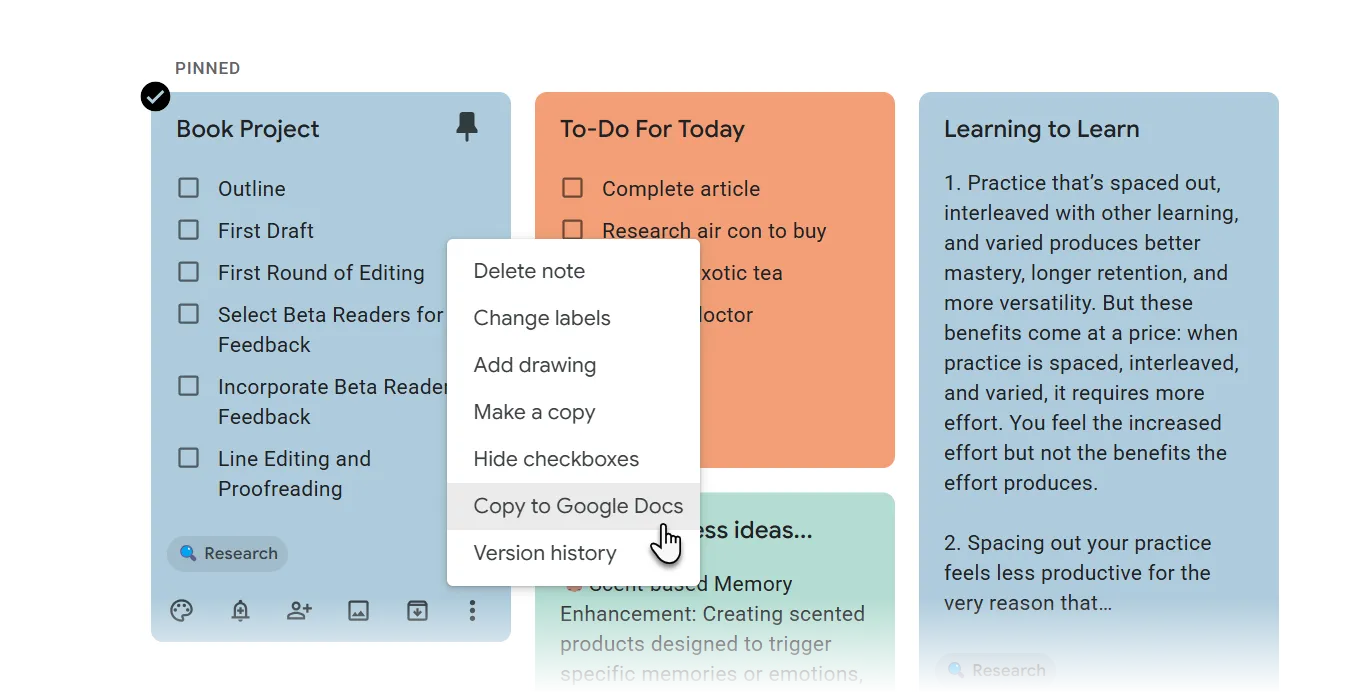 Chuyển ghi chú Google Keep sang Google Docs dễ dàng
Chuyển ghi chú Google Keep sang Google Docs dễ dàng
Google Keep có giao diện khá “đơn giản”, nên hầu hết các định dạng sẽ được thực hiện trong Google Docs. Đặc biệt, chế độ không trang (pageless mode) của Google Docs giúp các ghi chú của bạn trở nên liền mạch hơn. Giờ đây, bạn có thể dễ dàng sử dụng các tab để chia nhỏ tài liệu lớn thành các phần dễ quản lý hoặc giữ các thông tin liên quan lại với nhau mà không cần tạo nhiều tệp riêng biệt. Mỗi tab trong cùng một tài liệu Google Docs có thể có tiêu đề và nội dung riêng. Thậm chí, mỗi tab còn có URL riêng, đây là một điểm cộng lớn khi bạn cần tạo liên kết ngược giữa các ghi chú để dễ dàng điều hướng.
Trong Docs, việc sử dụng các kiểu tiêu đề (header styles) làm phân chia các phần. Tiêu đề H1 thường chứa tên dự án, H2 đánh dấu các phần lớn như “Điểm Chính” hoặc “Ý Tưởng”, và H3 chia nhỏ các điểm phụ. Tất nhiên, có nhiều cách để tổ chức một tài liệu Google Docs, bạn hoàn toàn có thể thiết kế tài liệu của mình theo nhiều cách sáng tạo khác nhau.
Đối với các ghi chú nghiên cứu rất dài, việc chèn một mục lục ở đầu tài liệu sẽ cực kỳ hữu ích. Khi có các câu hỏi hoặc vấn đề cần theo dõi mà chưa thể trả lời ngay, bạn có thể để lại bình luận hoặc đánh dấu bằng một biểu tượng cảm xúc. Ngoài ra, việc đặt dấu trang (bookmark) cũng rất tiện lợi để nhanh chóng chuyển từ điểm này sang điểm khác trong tài liệu.
Để có ngữ cảnh trực quan, bạn có thể nhúng các bản phác thảo hoặc sơ đồ nhanh trực tiếp vào Docs. Nếu bạn đã quét một bức ảnh trong Keep, hãy sao chép nó vào phần liên quan. Điều này biến Google Docs thành một nơi duy nhất chứa mọi thứ cho từng dự án: ghi chú nghiên cứu, bản nháp, danh sách việc cần làm và hình ảnh đều nằm gọn trong một không gian duy nhất.
Đồng Bộ Hóa và Tối Ưu Hệ Sinh Thái Google
Mặc dù việc sử dụng đồng thời Google Keep và Google Docs mang lại nhiều lợi ích, vẫn có một số hạn chế. Hiện tại, không thể thực hiện tìm kiếm chung, thống nhất trên cả Google Keep và Google Docs cùng một lúc. Tuy nhiên, bạn có thể mở cả hai công cụ thông qua thanh bên và kiểm tra thủ công.
Việc thêm công việc theo dõi vào Google Tasks trực tiếp từ Docs chỉ khả dụng với tài khoản Google Workspace hoặc tài khoản trường học. Nhưng bạn vẫn có thể sử dụng thanh bên để thêm thủ công các tác vụ vào Tasks hoặc Lịch.
Hệ sinh thái đa phương tiện của Google cho phép bạn tích hợp bảng tính, bản trình bày, ảnh, ghi chú giọng nói, bản đồ, v.v., vào ghi chú của mình. Bạn có thể tận dụng tính năng Đối tượng được liên kết (Linked objects) trong Google Docs (mục Công cụ > Đối tượng được liên kết) để chèn biểu đồ, bảng hoặc trang trình bày. Mọi cập nhật trong tài liệu nguồn sẽ tự động đồng bộ hóa với đối tượng được nhúng trong ghi chú Google Docs của bạn.
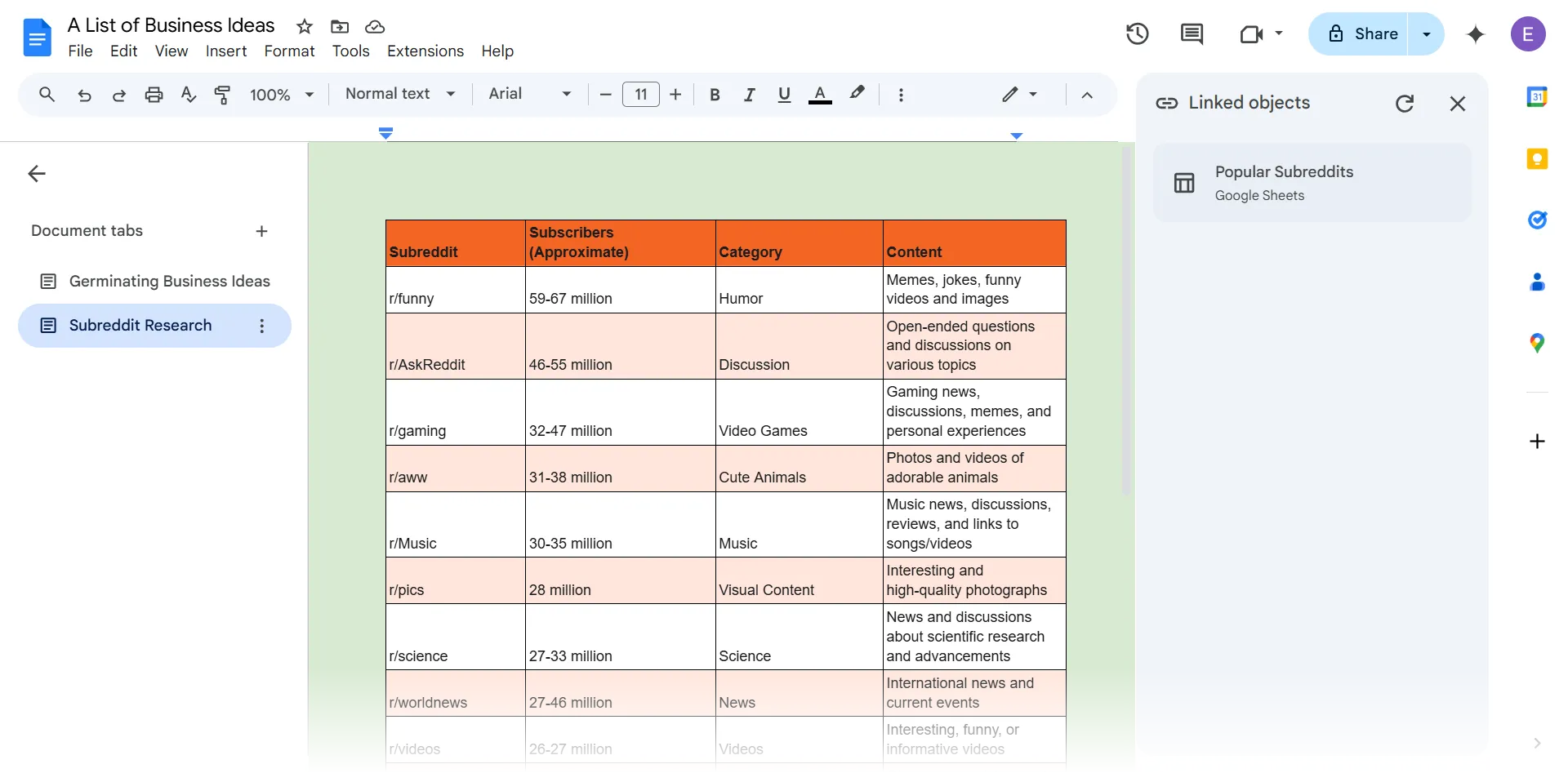 Nhúng bảng Google Sheets liên kết vào tài liệu Google Docs
Nhúng bảng Google Sheets liên kết vào tài liệu Google Docs
Khi di chuyển, bạn có thể bật chế độ ngoại tuyến trong Google Docs. Điều này cho phép bạn làm việc trên máy bay hoặc tàu hỏa, và khi có kết nối internet trở lại, Google Drive sẽ tự động đồng bộ hóa các thay đổi của bạn. Bạn không cần lo lắng về xung đột phiên bản hay mất mát dữ liệu. Hơn nữa, bạn còn có thể sử dụng các tiện ích bổ trợ AI tạo sinh như các ứng dụng mini với ghi chú Google Docs của mình để nâng cao hiệu quả làm việc.
Tận Dụng Gemini Để Phân Tích và Hoàn Thiện Ghi Chú
Nếu bạn sử dụng tài khoản Google cá nhân, bạn không thể truy cập Gemini trực tiếp từ trong Google Drive. Bạn sẽ phải sử dụng chatbot AI này trong một tab riêng. Tuy nhiên, bạn có thể liên kết tệp ghi chú Google Docs của mình với Gemini để xem xét nội dung. Đối với các ghi chú nghiên cứu dài, bạn có thể yêu cầu Gemini tóm tắt từng phần bạn đã viết. Nó sẽ cung cấp một bản tóm tắt rõ ràng, một đoạn văn mà bạn có thể tinh chỉnh. Bạn cũng có thể yêu cầu nó diễn giải các đoạn văn phức tạp sang ngôn ngữ đơn giản hơn, giúp tiết kiệm thời gian khi soạn thảo hoặc chỉnh sửa.
Khi cần những góc nhìn mới, bạn có thể yêu cầu Gemini gợi ý các câu hỏi tiếp theo hoặc đề xuất các tiêu đề phụ. Nó sẽ quét nội dung bạn đính kèm và bắt đầu tương tác. Bạn có thể sao chép những gợi ý này vào một tab riêng trong cùng tài liệu. Một trường hợp sử dụng phổ biến là dùng các ghi chú thô làm điểm khởi đầu để soạn một email với sự trợ giúp của Gemini.
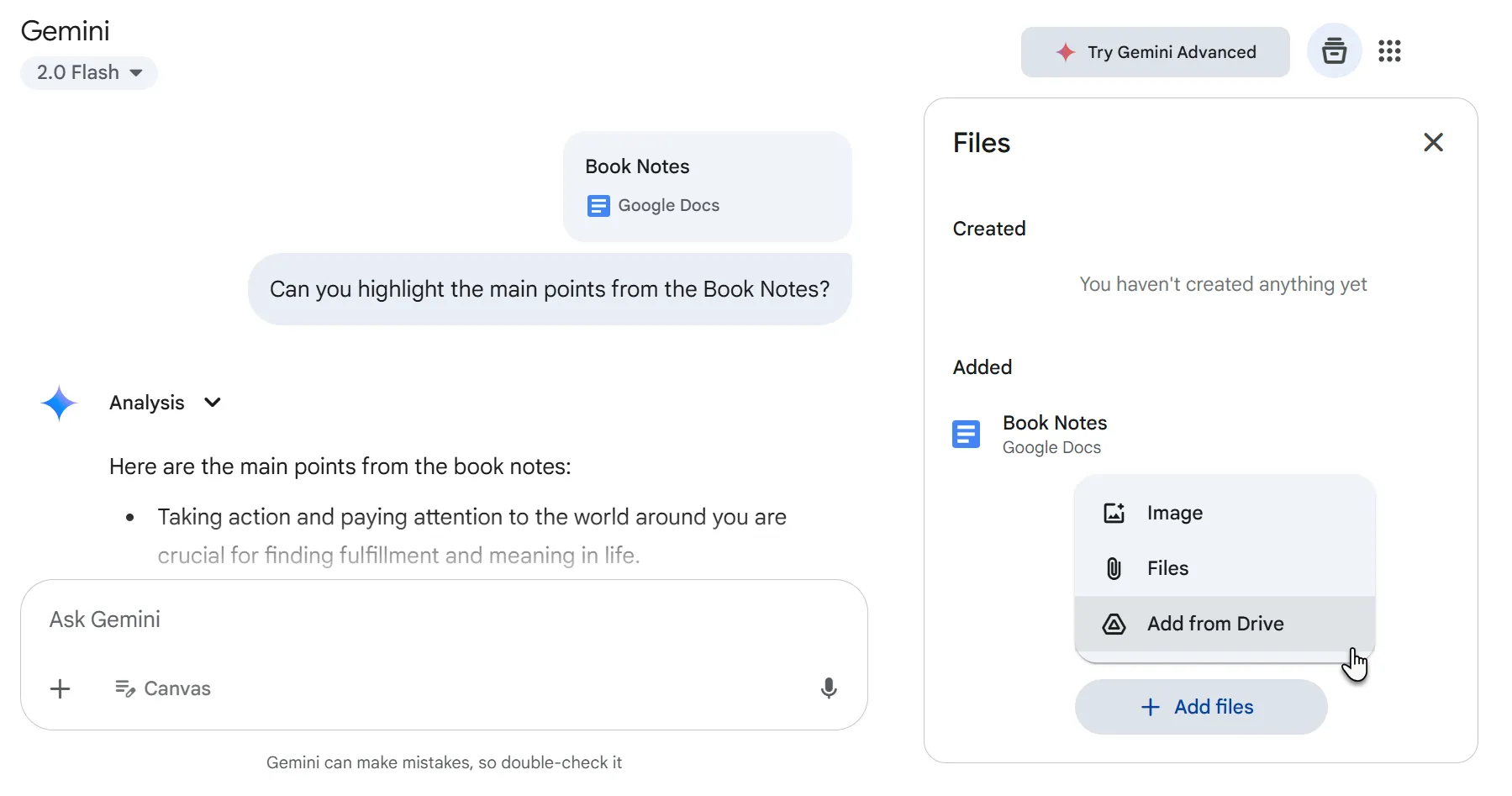 Sử dụng AI Gemini để phân tích và tóm tắt ghi chú Google Docs
Sử dụng AI Gemini để phân tích và tóm tắt ghi chú Google Docs
Bạn có thể thử nghiệm và thậm chí yêu cầu Gemini thay đổi góc nhìn của bạn bằng những câu lệnh như:
“Sử dụng tư duy bậc hai và liệt kê các phản biện đối với kế hoạch này từ góc độ [vai trò].”
Gợi ý AI của Gemini có thể được sử dụng như một “bảng âm thanh” (sounding board), biến những ghi chú tĩnh, thô sơ thành thứ gì đó tương tác hơn mà không cần thêm công cụ hay tab phụ nào.
Mẹo Giúp Hệ Thống Ghi Chú Của Bạn Tinh Gọn và Hiệu Quả
Để duy trì một hệ thống ghi chú tối giản và hiệu quả, hãy áp dụng những mẹo sau:
- Dọn dẹp hàng tuần (10 phút): Mỗi cuối tuần, hãy dành thời gian lưu trữ các tài liệu Docs cũ và xóa bất kỳ ghi chú Keep còn sót lại.
- Đặt tên nhất quán: Sử dụng định dạng YYYY-MM-DD_TênDựÁn để các tệp tự động sắp xếp theo ngày.
- Tạo tài liệu mẫu (Template Doc): Nếu bạn thường xuyên ghi chú theo một phong cách cụ thể, hãy tạo một tài liệu mẫu và sao chép nó cho mỗi dự án mới. Ví dụ, việc tạo mẫu ghi chú cuộc họp trong Google Docs rất đơn giản.
- Phím tắt ghi chú nhanh: Thêm widget Google Keep vào màn hình chính điện thoại (chỉ Android) để tạo ghi chú chỉ với một lần chạm.
- Sử dụng Smart Chips và Building Blocks: Thêm tính tương tác vào ghi chú của bạn bằng Smart Chips và định dạng chúng tốt hơn với Building Blocks.
Bằng cách phân chia rõ ràng giữa ý tưởng thoáng qua (Google Keep) và các ghi chú có cấu trúc (Google Docs), bạn sẽ có được khả năng ghi lại tức thì mà không phải hy sinh sự ngăn nắp. Tuy nhiên, ghi chú một cách có hệ thống là một thói quen cần được hình thành. Vì vậy, hãy suy nghĩ về một quy trình làm việc phù hợp với riêng bạn. Hãy giữ cho nó tối giản để các công cụ không cản trở hệ thống. Chẳng bao lâu, bạn sẽ cảm nhận được sự bình tĩnh từ hệ thống được tùy chỉnh của riêng mình, một hệ thống không gây phiền nhiễu nhưng vẫn giữ mọi ý tưởng trong tầm tay.


